Tyhjä emolevyn akku laukaisee todennäköisesti BIOS-asetusvirheet
- Joskus, kun yrität käynnistää tietokoneesi uudelleen kylmäkäynnistyksen avulla, saatat kohdata odottamattoman BIOS-virheen, joka sanoo: Anna asetukset palauttaaksesi BIOS-asetukset.
- Monilla käyttäjillä, jotka kohtaavat tämän ongelman, on havaittu olevan vanha emolevy, jossa on vanhentunut tai tyhjä CMOS-akku.
- BIOS-virhesanoma voi kuitenkin ilmestyä myös virheellisten BIOS-asetusten, vioittuneista järjestelmätiedostoista tai vanhentuneesta BIOS-versiosta johtuen.
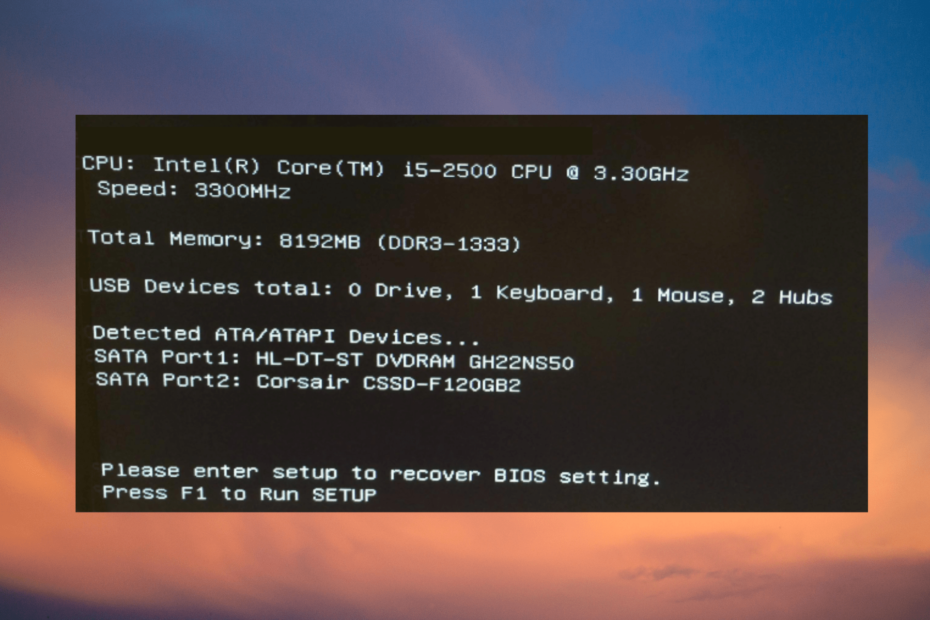
XASENNA NAPSAUTTAMALLA LATAA TIEDOSTOA
- Lataa Fortect ja asenna se tietokoneellasi.
- Aloita työkalun skannausprosessi etsiäksesi vioittuneet tiedostot, jotka ovat ongelmasi lähde.
- Napsauta hiiren kakkospainikkeella Aloita korjaus jotta työkalu voisi aloittaa korjausalgoritmin.
- Fortectin on ladannut 0 lukijat tässä kuussa.
Kun yrität tehdä kylmäkäynnistystä, saatat törmätä virheilmoitukseen, Anna asetukset palauttaaksesi BIOS-asetukset kun tietokoneesi käynnistyy.
Et ehkä kohdata tätä ongelmaa normaalin uudelleenkäynnistyksen aikana, mutta vain kylmäkäynnistyksen aikana. Lisäksi se myös pyyhkii pois kaikki tallennetut BIOS-muutokset. Tietääksesi lisää mikä on BIOS ja miten sitä käytetään, voit seurata yksityiskohtaista opastamme.
Mikä aiheuttaa Enter setup recovery BIOS -asetusvirheen?
Seuraavassa on joitakin tärkeimpiä syitä, miksi saatat nähdä BNIOS-asetusvirheen:
- CMOS-akku on tyhjä – Kun emolevyn malli ja nappiparisto ovat vanhoja.
- BIOS-versio on vanhentunut – Joskus BIOS on päivitettävä uusimpaan versioon, jotta se toimisi oikein.
- Järjestelmätiedostot – On mahdollista, että näet virheen, joka johtuu vioittuneet Windows-tiedostot.
Se ei kuitenkaan ole niin pelottavaa kuin miltä näyttää. Alla on muutamia ratkaisuja, jotka voivat auttaa sinua korjaamaan ongelman Anna asetukset palauttaaksesi BIOS-asetukset virhe.
Kuinka korjaan Enter setup recovery BIOS -asetusvirheen?
Ennen kuin jatkat tärkeimpiin vianetsintämenetelmiin, sinun kannattaa suorittaa seuraavat vaiheet:
- Käynnistä tietokoneesi uudelleen.
- Päivitä BIOS uusimpaan versioon.
- Syötä BIOS, paina Tallenna kaikki muutokset, ja käynnistä uudelleen.
- Muuta käynnistysjärjestystä Windows 11:ssä.
- Ohita tämä virheilmoitus kokonaan, jos et tarvitse muita kuin oletusasetuksia.
Mutta jos saat edelleen saman virheen, Anna asetukset palauttaaksesi BIOS-asetukset ja paina F1 suorittaaksesi asennuksen, voit seurata alla olevia kiertotapoja.
1. Vaihda CMOS-akku ja muuta F1-asetuksia
- Tulla sisään BIOS, ja paina F7 päästäksesi sisään Edistynyt tila.
- Tässä, mene kohtaan Saapas -välilehti ja poista se käytöstä Odota "F1", jos virhe vaihtoehto.
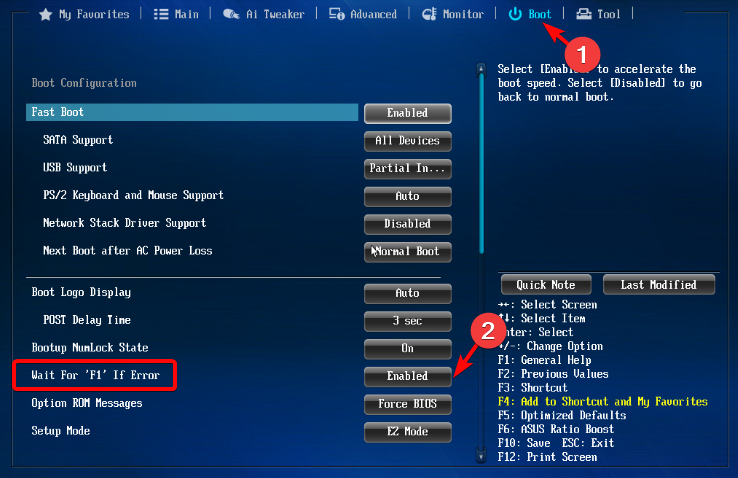
- Pidä nyt virtapainiketta painettuna, kunnes tietokone sammuu kokonaan. Poista kaikki virtalähteet kannettavasta tietokoneesta ja akusta jatkaaksesi.
- Ennen kuin purat kannettavan tietokoneen, pura staattinen sähkö vaurioiden välttämiseksi.
- Voit nyt irrottaa kannettavan tietokoneen pohjapaneelin tai purkaa sen päästäksesi käsiksi CMOS akku, joka näyttää kolikolta.

- Se sijaitsee yleensä lähelläsi PCI paikat, mutta niitä voi löytyä myös muista paikoista emolevyn valmistajan mukaan. Irrota nyt akku.

- Seuraavaksi pidä kannettavan tietokoneen virtapainiketta painettuna noin 10–15 sekuntia, jotta jäljellä oleva virta purkautuu. Tämä nollaa CMOS muisti ja sinun BIOS.
- Aseta nyt CMOS akku takaisin paikalleen, kokoa kannettava tietokone, kytke virtalähde takaisin ja käynnistä kannettava tietokone.
- Tulla sisään BIOS uudelleen, nollaa aika ja päivämäärä ja paina F10 tallentaaksesi asetukset ja poistuaksesi.
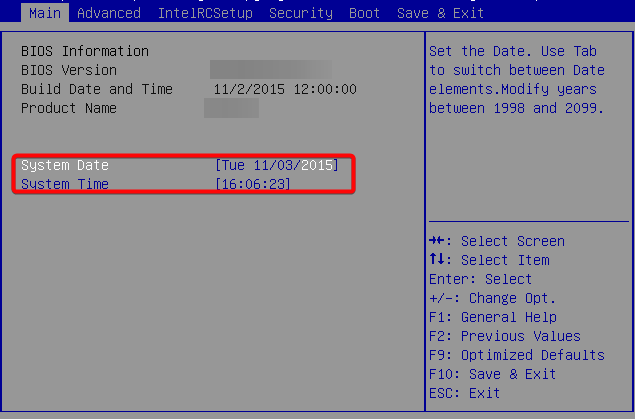
Sammuta nyt tietokoneesi, odota hetki ja kun käynnistät tietokoneen, sinun ei pitäisi enää nähdä virhettä. Voit myös tutustua yksityiskohtaiseen oppaaseemme osoitteessa kuinka korjata korruptoitunut CMOS lisää ratkaisuja varten.
2. Muuta BIOS-asetuksia
2.1 Ota CSM käyttöön
-
Syötä BIOS tietokoneellasi mallin mukaan, siirry kohtaan Turvallisuusvaihtoehdot ja sammuta Suojattu käynnistys. Tallenna muutokset ja käynnistä tietokone uudelleen.
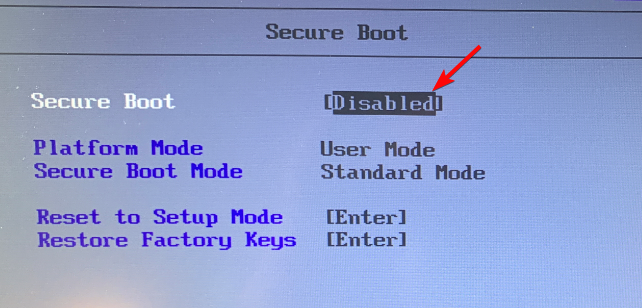
- Siirry seuraavaksi BIOSiin uudelleen ja siirry kohtaan Saapas -osio ja poista se käytöstä Fastboot.
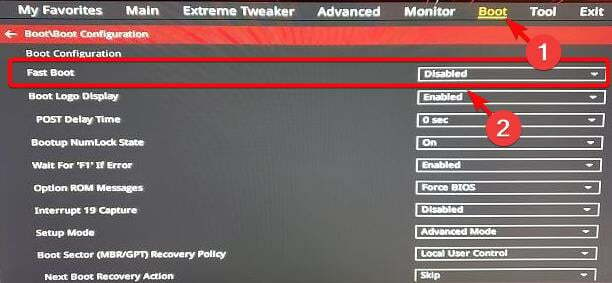
- Ota nyt käyttöön CSM (Compatibility Support Module), tallenna muutokset ja käynnistä tietokone uudelleen.

Asiantuntijan vinkki:
Sponsoroitu
Joitakin PC-ongelmia on vaikea ratkaista, varsinkin kun on kyse puuttuvista tai vioittuneista Windowsin järjestelmätiedostoista ja arkistoista.
Muista käyttää erityistä työkalua, kuten Fortect, joka skannaa ja korvaa rikkinäiset tiedostosi uusilla versioilla arkistostaan.
Voit nyt käynnistää tietokoneesi kylmänä ja tarkistaa, onko ongelma korjattu tai näkyykö virhe edelleenror, syötä setup palauttaaksesi BIOS-asetukset ja paina F1 suorittaaksesi asennuksen.
Tämä menetelmä voi myös auttaa sinua ratkaisemaan ongelman, kuten kun tietokone ei poistu BIOSista ja meillä on muita ratkaisuja samaan.
- Tiedostojärjestelmävirhe (-805305975): Kuinka korjata se
- 0x80072F17 Microsoft Store -virhe: kuinka korjata se
2.2 Vaihda SATA-tilaksi AHCI
- Kirjoita tietokoneellasi BIOS käyttämällä määritettyä pikanäppäintä (F10/F2/F12/F1/DEL) PC-mallin perusteella.
- Navigoi kohtaan Saapas -osio ja ota käyttöönCSM vaihtoehto.

- Siirry seuraavaksi kohtaan SATA-tila ja muuta se muotoon AHCI.
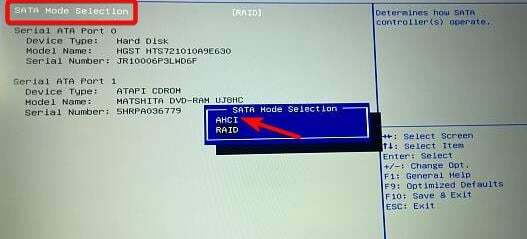
Käynnistä nyt tietokoneesi uudelleen ja tarkista, onko asettamalla SATA-tilaksi AHCI auttoi korjaamaan BIOS-asetusongelman.
3. Ohita CPU Core Voltage
- Paina kannettavan tietokoneen valmistajan mukaista näppäintä päästäksesi sisään BIOS ja paina F7 vaihtaaksesi Edistynyt tila.
- Tässä, mene kohtaan Monitori -välilehti. Mene nyt kohtaan CPU: n ydinjännite kenttään ja aseta se arvoon Monitori.
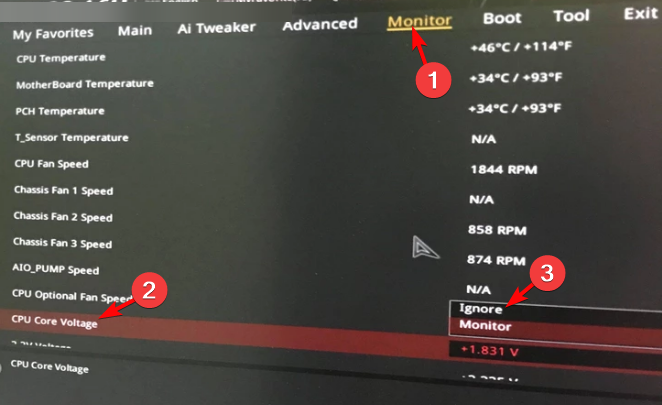
- Tallenna muutokset ja poistu.
Käynnistä nyt tietokoneesi uudelleen ja sinun ei pitäisi enää nähdä BIOS-virheilmoitusta, Anna asennuspalautuksen BIOS-asetukset.
Kuinka palautan BIOSin?
- Käynnistä tietokone uudelleen, odota, kunnes tietokoneen ensimmäinen käynnistysnäyttö tulee näkyviin, ja paina toistuvasti Del/F2/F8/F10/poistu/Tab näppäintä päästäksesi asetuksiin.
- Kerran BIOS latautuu ja tulet asetusvalikkoon, valitse Palauta oletusarvo, Tehdasasetus, tai Oletusasetukset.
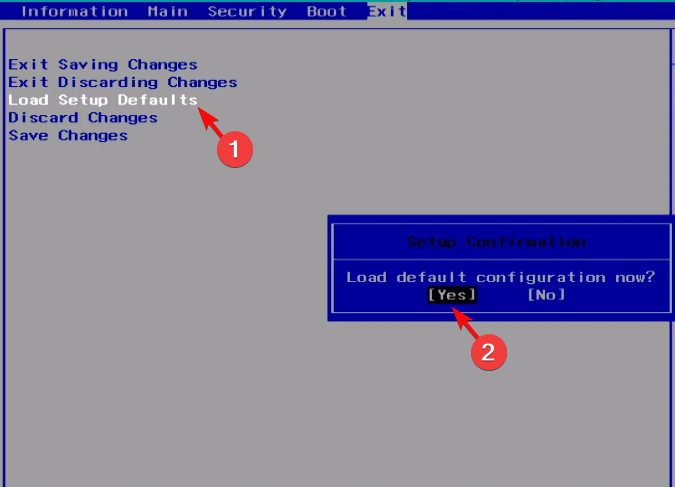
- Paina vahvistuskehotteessa Joo tallentaaksesi muutokset, ja tietokoneesi käynnistyy automaattisesti uudelleen.
Kun BIOSin nollaus on valmis, käynnistä tietokone uudelleen ja voit nyt siirtyä BIOSiin uudelleen muuttaaksesi asetuksia.
Vaihtoehtoisesti voit painaa CTRL+POISTU pikanäppäimet yhdessä käynnistääksesi BIOS-palautuksen tietokoneellasi ulkoisen näppäimistön ensisijaisena tulona.
Mutta jos mikään yllä olevista menetelmistä ei auta, voit noudattaa jompaakumpaa kaksi helppoa tapaa päivittää BIOS.
Jos sinulla on muita BIOS-virheitä koskevia kysymyksiä tai jos tietokone ei käynnisty, ilmoita meille alla olevassa kommenttikentässä.
Onko sinulla edelleen ongelmia?
Sponsoroitu
Jos yllä olevat ehdotukset eivät ratkaisseet ongelmaasi, tietokoneessasi saattaa esiintyä vakavampia Windows-ongelmia. Suosittelemme valitsemaan all-in-one-ratkaisun, kuten Fortect korjata ongelmat tehokkaasti. Asennuksen jälkeen napsauta vain Näytä&Korjaa -painiketta ja paina sitten Aloita korjaus.
![BIOS-vioittuminen Windows 10: ssä [TECHNICIAN FIX]](/f/f7e0466b7fd8461b26fe2e19e93cf71c.jpg?width=300&height=460)

